Doe een gratis scan en controleer of uw computer is geïnfecteerd.
VERWIJDER HET NUOm het volledige product te kunnen gebruiken moet u een licentie van Combo Cleaner kopen. Beperkte proefperiode van 7 dagen beschikbaar. Combo Cleaner is eigendom van en wordt beheerd door RCS LT, het moederbedrijf van PCRisk.
Wat is TurboTax email virus?
Deze e-mail is vermomd als een advertentie over TurboTax kerstaanbiedingen. Cybercriminelen gebruiken het om Dridex banking malware te verspreiden. Hun doel is om ontvangers te verleiden tot het openen van een kwaadaardige bijlage.
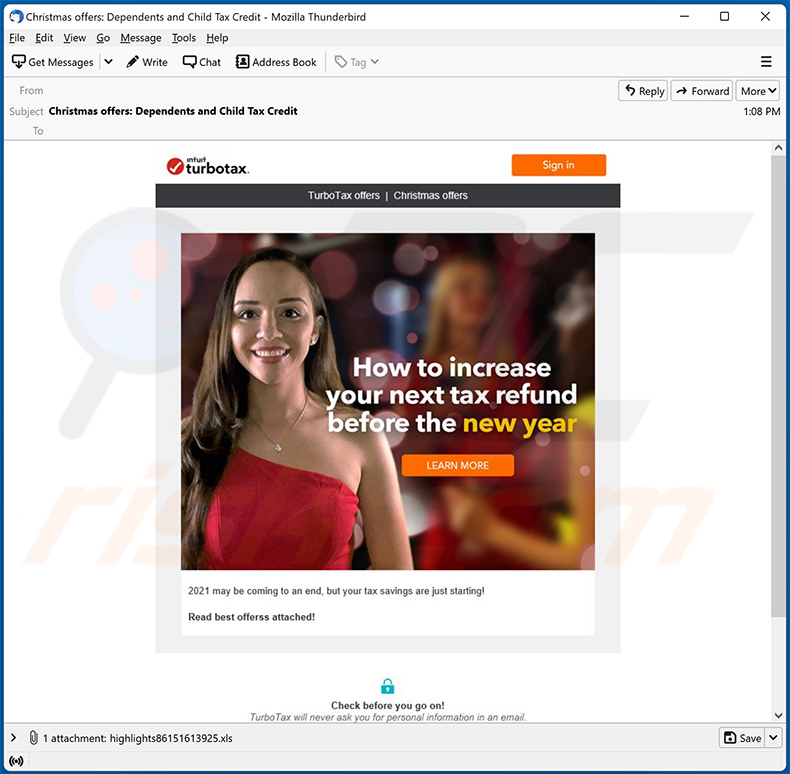
TurboTax kwaadaardige email in detail
Cybercriminelen achter deze e-mail beweren dat ontvangers hun belastingteruggave voor het nieuwe jaar kunnen verhogen met behulp van aanbiedingen in het bijgevoegde document "highlights098098.xls.xls" (de naam van het document kan variëren). Het bestand dat aan deze e-mail is gehecht, is ontworpen om computers met Dridex te infecteren zodra macro-opdrachten (bewerking/inhoud) erin zijn ingeschakeld.
Dridex is banking malware gericht op bankrekeninggegevens. Het steelt ze door toetsaanslagen te loggen. Deze functie maakt het mogelijk om alle informatie te verkrijgen die wordt ingevoerd via een toetsenbord. Bovendien kan Dridex op afstand opdrachten uitvoeren en wijzigingen aanbrengen in het gedrag van de geïnstalleerde software.
| Naam | Dridex malware |
| Type bedreiging | Trojan, password-stealing virus, banking malware, spyware. |
| Hoax | Ontvangers kunnen aanbiedingen van TurboTax gebruiken om hun belastingteruggave te verhogen |
| Bijlage(n) | highlights098098.xls (naam kan variëren) |
| Detectienamen | Avast (Other:Malware-gen [Trj]), Combo Cleaner (Trojan.GenericKD.47530740), ESET-NOD32 (DOC/TrojanDownloader.Agent.DOG), Kaspersky (HEUR:Trojan.MSOffice.SAgent.gen), Microsoft (TrojanDownloader:O97M/Dridex.SS!MTB), volledige lijst van detecties (VirusTotal) |
| Symptomen | Trojans zijn ontworpen om stiekem te infiltreren in de computer van het slachtoffer en onopgemerkt te blijven, en dus zijn er geen specifieke symptomen duidelijk zichtbaar op een geïnfecteerde machine. |
| Payload | Dridex |
| Verspreidingsmethodes | Geïnfecteerde e-mailbijlagen, kwaadaardige online advertenties, social engineering, software 'cracks'. |
| Schade | Gestolen wachtwoorden en bankgegevens, identiteitsdiefstal, de computer van het slachtoffer toegevoegd aan een botnet. |
| Malware verwijderen (Windows) |
Om mogelijke malware-infecties te verwijderen, scant u uw computer met legitieme antivirussoftware. Onze beveiligingsonderzoekers raden aan Combo Cleaner te gebruiken. Combo Cleaner voor Windows DownloadenGratis scanner die controleert of uw computer geïnfecteerd is. Om het volledige product te kunnen gebruiken moet u een licentie van Combo Cleaner kopen. Beperkte proefperiode van 7 dagen beschikbaar. Combo Cleaner is eigendom van en wordt beheerd door RCS LT, het moederbedrijf van PCRisk. |
Kwaadaardige e-mails in het algemeen
Cybercriminelen die achter dit soort e-mails zitten, doen zich voor als legitieme bedrijven, organisaties of andere entiteiten. Ze voegen kwaadaardige koppelingen of bijlagen toe aan hun e-mails. Een paar voorbeelden van e-mails die malware bevatten zijn "BBB Email Virus", "BBVA Bank Email Virus", "Cosco Shipping Bank Email Virus".
Hoe heeft "TurboTax e-mail virus" mijn computer geïnfecteerd?
Het bestand dat bij deze e-mail is gevoegd (een kwaadaardig Excel-document met de naam "highlights098098.xls.xls") vraagt om toestemming om macro-opdrachten (bewerken/inhoud) in te schakelen. Het kan computers niet infecteren totdat deze zijn ingeschakeld. Het is belangrijk te vermelden dat MS Office-versies die voor 2010 zijn uitgebracht, geen schadelijke documenten openen in de modus voor beschermde weergave.
Hoe voorkomt u de installatie van malware?
Vertrouw geen irrelevante e-mails met bijlagen, website links. Vooral wanneer dergelijke e-mails worden verzonden vanaf verdachte adressen. Gebruik hulpmiddelen van officiële ontwikkelaars om de geïnstalleerde software bij te werken/te activeren. Gebruik officiële pagina's om bestanden of programma's te downloaden. Laat een bertrouwbare beveiligingsoplossing installeren op de computer en houd deze up-to-date.
Als u de bijlage al hebt geopend, raden wij u aan een scan uit te voeren met Combo Cleaner Antivirus voor Windows om geïnfiltreerde malware automatisch te verwijderen.
Tekst in de e-mail van TurboTax:
Subject: Christmas offers: Dependents and Child Tax Credit
intuit
turbotax
[Sign in]
TurboTax offers | Christmas offers
How to increase your next tax refund before the new year
[LEARN MORE]2021 may be coming to an end, but your tax savings are just starting!
Read best offers attached!
Kwaadaardige bijlage verspreid via TurboTax spam campagne:
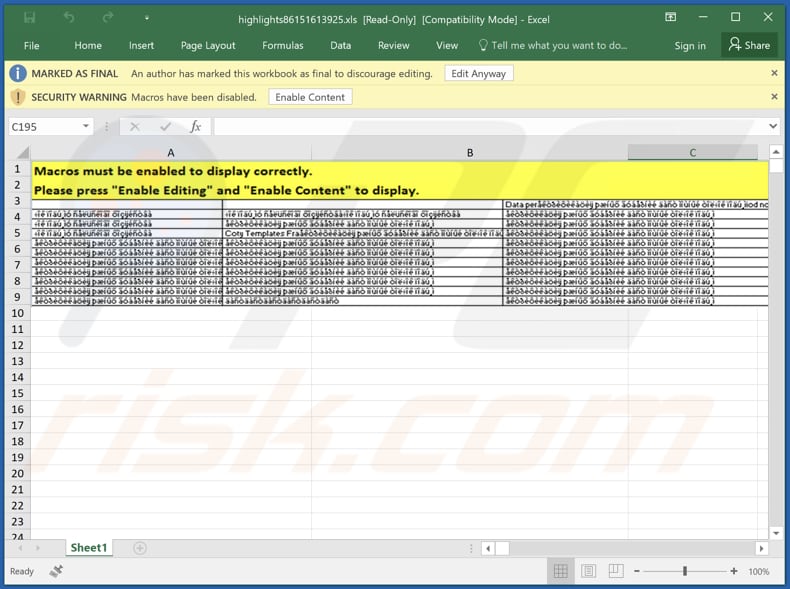
Onmiddellijke automatische malwareverwijdering:
Handmatig de dreiging verwijderen, kan een langdurig en ingewikkeld proces zijn dat geavanceerde computer vaardigheden vereist. Combo Cleaner is een professionele automatische malware verwijderaar die wordt aanbevolen om malware te verwijderen. Download het door op de onderstaande knop te klikken:
DOWNLOAD Combo CleanerDoor het downloaden van software op deze website verklaar je je akkoord met ons privacybeleid en onze algemene voorwaarden. Om het volledige product te kunnen gebruiken moet u een licentie van Combo Cleaner kopen. Beperkte proefperiode van 7 dagen beschikbaar. Combo Cleaner is eigendom van en wordt beheerd door RCS LT, het moederbedrijf van PCRisk.
Snelmenu:
- Wat is TurboTax email virus?
- STAP 1. Handmatige verwijdering van Dridex malware.
- STAP 2. Controleer of uw computer schoon is.
Hoe verwijdery u malware handmatig?
Handmatig malware verwijderen is een ingewikkelde taak - meestal is het het beste om antivirus of anti-malware programma's dit automatisch te laten doen. Om deze malware te verwijderen raden wij u aan Combo Cleaner Antivirus voor Windows te gebruiken.
Als u malware handmatig wilt verwijderen, is de eerste stap het identificeren van de naam van de malware die u probeert te verwijderen. Hier is een voorbeeld van een verdacht programma dat draait op de computer van een gebruiker:

Als u de lijst met programma's die op uw computer draaien hebt gecontroleerd, bijvoorbeeld met taakbeheer, en een programma hebt gevonden dat er verdacht uitziet, moet u verdergaan met deze stappen:
 Download een programma genaamd Autoruns. Dit programma toont automatisch opstartende toepassingen, register- en bestandssysteemlocaties:
Download een programma genaamd Autoruns. Dit programma toont automatisch opstartende toepassingen, register- en bestandssysteemlocaties:

 Herstart uw computer in Veilige modus:
Herstart uw computer in Veilige modus:
Windows XP en Windows 7 gebruikers: Start uw computer in veilige modus. Klik op Start, klik op Afsluiten, klik op Opnieuw opstarten, klik op OK. Druk tijdens het opstarten van uw computer meerdere malen op de toets F8 op uw toetsenbord totdat u het menu Geavanceerde opties van Windows ziet en selecteer vervolgens Veilige modus met netwerkmogelijkheden in de lijst.

Video die toont hoe Windows 7 op te starten in "Veilige modus met netwerkmogelijkheden":
Windows 8 gebruikers: Windows 8 starten in veilige modus met netwerkmogelijkheden - Ga naar het startscherm van Windows 8, typ Geavanceerd, selecteer in de zoekresultaten Instellingen. Klik op Geavanceerde opstartopties, in het geopende venster "Algemene pc-instellingen" selecteert u Geavanceerd opstarten.
Klik op de knop "Nu opnieuw opstarten". Uw computer zal nu opnieuw opstarten in het "Geavanceerde opstartopties menu". Klik op de knop "Problemen oplossen", en vervolgens op de knop "Geavanceerde opties". In het scherm met geavanceerde opties klikt u op "Opstartinstellingen".
Klik op de knop "Herstarten". Uw PC zal opnieuw opstarten in het scherm "Opstartinstellingen". Druk op F5 om op te starten in Veilige modus met netwerkmogelijkheden.

Video die toont hoe Windows 8 op te starten in "Veilige modus met netwerkmogelijkheden":
Windows 10 gebruikers: Klik op het Windows-logo en selecteer het pictogram Power. Klik in het geopende menu op "Herstart" terwijl u de "Shift"-toets op uw toetsenbord ingedrukt houdt. In het venster "Kies een optie" klikt u op "Problemen oplossen", vervolgens selecteert u "Geavanceerde opties".
In het menu "Geavanceerde opties" selecteert u "Opstartinstellingen" en klikt u op de knop "Herstarten". In het volgende venster moet u op de toets "F5" op uw toetsenbord klikken. Hierdoor wordt uw besturingssysteem opnieuw opgestart in de veilige modus met netwerkmogelijkheden.

Video die toont hoe Windows 10 op te starten in "Veilige modus met netwerkmogelijkheden":
 Pak het gedownloade archief uit en voer het Autoruns.exe bestand uit.
Pak het gedownloade archief uit en voer het Autoruns.exe bestand uit.

 In de Autoruns toepassing, klik op "Opties" bovenaan en verwijder het vinkje bij "Lege Locaties Verbergen" en "Windows Entries Verbergen" opties. Klik na deze procedure op het pictogram "Vernieuwen".
In de Autoruns toepassing, klik op "Opties" bovenaan en verwijder het vinkje bij "Lege Locaties Verbergen" en "Windows Entries Verbergen" opties. Klik na deze procedure op het pictogram "Vernieuwen".

 Check de lijst die door de Autoruns toepassing en zoek het malware bestand dat u wilt elimineren.
Check de lijst die door de Autoruns toepassing en zoek het malware bestand dat u wilt elimineren.
U moet het volledige pad en de naam opschrijven. Merk op dat sommige malware procesnamen verbergt onder legitieme Windows procesnamen. In dit stadium is het zeer belangrijk om te vermijden dat systeembestanden worden verwijderd. Nadat u het verdachte programma hebt gevonden dat u wilt verwijderen, klikt u met de rechtermuisknop op de naam ervan en kiest u "Verwijderen".

Na het verwijderen van de malware via de Autoruns toepassing (dit zorgt ervoor dat de malware niet automatisch wordt uitgevoerd bij het volgende opstarten van het systeem), moet u zoeken naar de naam van de malware op uw computer. Zorg ervoor dat u verborgen bestanden en mappen inschakelt voordat u verder gaat. Als u de bestandsnaam van de malware vindt, moet u deze verwijderen.

Herstart uw computer in de normale modus. Het volgen van deze stappen zou alle malware van uw computer moeten verwijderen. Merk op dat het handmatig verwijderen van bedreigingen geavanceerde computervaardigheden vereist. Als u deze vaardigheden niet hebt, laat malwareverwijdering dan over aan antivirus- en anti-malwareprogramma's.
Deze stappen werken mogelijk niet bij geavanceerde malware-infecties. Zoals altijd is het beter om infectie te voorkomen dan te proberen later malware te verwijderen. Om uw computer veilig te houden, installeert u de nieuwste updates voor het besturingssysteem en gebruikt u antivirussoftware. Om er zeker van te zijn dat uw computer vrij is van malware-infecties, raden wij u aan uw computer te scannen met Combo Cleaner Antivirus voor Windows.
Veelgestelde vragen (FAQ)
Waarom heb ik deze e-mail ontvangen?
Gewoonlijk gebruiken cybercriminelen e-maildatabases die zijn verkregen na datalekken (of andere omstandigheden) om malware af te leveren. Deze e-mails zijn nooit persoonlijk.
Ik heb een bestand gedownload en geopend dat als bijlage bij deze e-mail zit, is mijn computer geïnfecteerd?
Het bestand dat als bijlage bij deze e-mail is gevoegd, is een Excel-document dat computers alleen infecteert met Dridex na het inschakelen van macro-opdrachten. Als u dat bestand hebt geopend en bewerking/inhoud hebt ingeschakeld, is uw computer al geïnfecteerd.
Ik heb de e-mail gelezen maar de bijlage niet geopend, is mijn computer geïnfecteerd?
Als dat bestand niet is geopend (en macroopdrachten daarin niet zijn ingeschakeld), dan is een computer niet geïnfecteerd.
Verwijdert Combo Cleaner malware-infecties die aanwezig waren in de e-mailbijlage?
Ja, Combo Cleaner kan bijna alle bekende kwaadaardige programma's verwijderen. Geavanceerde (high-end) kwaadaardige programma's kunnen zich diep in het besturingssysteem verbergen. Daarom kunnen ze niet worden gedetecteerd zonder een volledige systeemscan uit te voeren.
Delen:

Tomas Meskauskas
Deskundig beveiligingsonderzoeker, professioneel malware-analist
Ik ben gepassioneerd door computerbeveiliging en -technologie. Ik ben al meer dan 10 jaar werkzaam in verschillende bedrijven die op zoek zijn naar oplossingen voor computertechnische problemen en internetbeveiliging. Ik werk sinds 2010 als auteur en redacteur voor PCrisk. Volg mij op Twitter en LinkedIn om op de hoogte te blijven van de nieuwste online beveiligingsrisico's.
Het beveiligingsportaal PCrisk wordt aangeboden door het bedrijf RCS LT.
Gecombineerde krachten van beveiligingsonderzoekers helpen computergebruikers voorlichten over de nieuwste online beveiligingsrisico's. Meer informatie over het bedrijf RCS LT.
Onze richtlijnen voor het verwijderen van malware zijn gratis. Als u ons echter wilt steunen, kunt u ons een donatie sturen.
DonerenHet beveiligingsportaal PCrisk wordt aangeboden door het bedrijf RCS LT.
Gecombineerde krachten van beveiligingsonderzoekers helpen computergebruikers voorlichten over de nieuwste online beveiligingsrisico's. Meer informatie over het bedrijf RCS LT.
Onze richtlijnen voor het verwijderen van malware zijn gratis. Als u ons echter wilt steunen, kunt u ons een donatie sturen.
Doneren
▼ Toon discussie